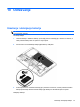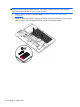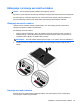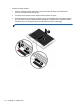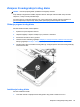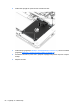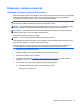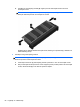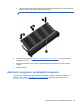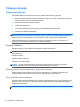Getting Started - Windows 7
Table Of Contents
- Dobro došli
- Upoznavanje računala
- Mrežni rad
- Kretanje pomoću tipkovnice, dodirnih gesti i pokazivačkih uređaja
- Multimedija
- Upravljanje napajanjem
- Isključivanje računala
- Osvježavanje softvera pomoću značajke Intel Smart Connect Technology
- Postavljanje mogućnosti napajanja
- Korištenje stanja za uštedu energije
- Korištenje baterijskog napajanja
- Pronalaženje dodatnih informacija o bateriji
- Upotreba alata za provjeru baterije
- Prikaz preostale napunjenosti baterije
- Maksimiziranje trajanja baterije
- Upravljanje niskim razinama napunjenosti baterije
- Umetanje i uklanjanje baterije
- Ušteda energije baterije
- Pohranjivanje korisnički zamjenjive baterije
- Odlaganje korisnički zamjenjive baterije
- Zamjena korisnički zamjenjive baterije
- Upotreba vanjskog izvora izmjeničnog napajanja
- Vanjske kartice i uređaji
- Pogoni
- Sigurnost
- Zaštita računala
- Korištenje lozinki
- Upotreba antivirusnog softvera
- Upotreba softvera vatrozida
- Instalacija važnih sigurnosnih ažuriranja
- Korištenje softvera HP Client Security
- Ugradnja dodatnog sigurnosnog kabela
- Upotreba čitača otiska prsta (samo odabrani modeli)
- Održavanje
- Izrada sigurnosne kopije i oporavak
- Computer Setup (BIOS), MultiBoot i HP PC Hardware Diagnostics (UEFI)
- Podrška
- Tehnički podaci
- Putovanje s računalom
- Resursi za rješavanje problema
- Elektrostatički izboj
- Kazalo
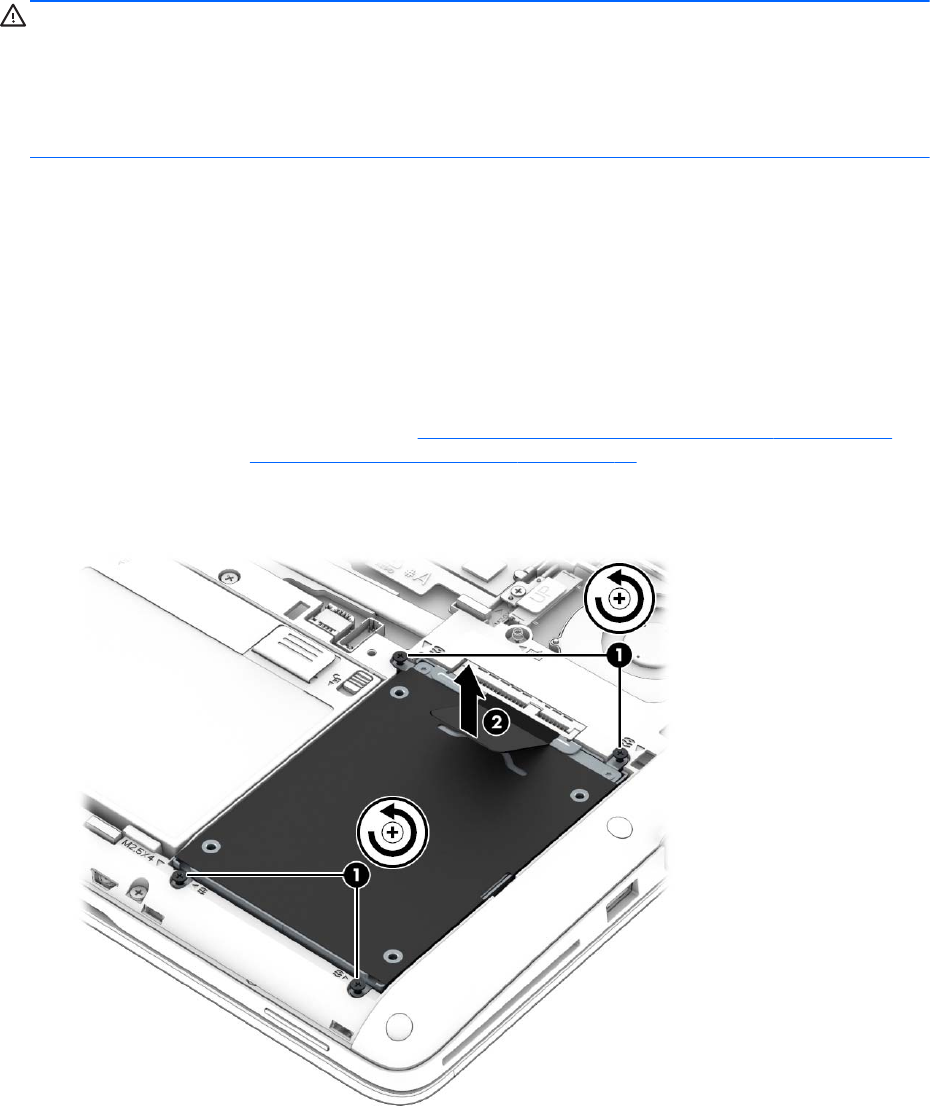
Zamjena ili nadogradnja tvrdog diska
OPREZ: Da biste spriječili gubitak podataka ili nereagiranje sustava:
Prije vađenja tvrdoga diska iz ležišta, isključite računalo. Nemojte vaditi tvrdi disk dok je računalo
uključeno, u stanju mirovanja ili hibernacije.
Ako niste sigurni je li računalo isključeno ili je u stanju hibernacije, uključite računalo pritiskom na
gumb za uključivanje i isključivanje. Zatim putem operacijskog sustava isključite računalo.
Skidanje pogona tvrdog diska
Da biste izvadili tvrdi disk, učinite sljedeće:
1. Spremite svoj rad i isključite računalo.
2. Isključite napajanje i vanjske uređaje koji su povezani s računalom.
3. Preokrenite računalo na ravnoj površini.
4. Uklonite servisna vratašca (pogledajte
Uklanjanje i vraćanje servisnih vratašca na stranici 63) i
bateriju (pogledajte
Umetanje i uklanjanje baterije na stranici 61).
5. Otpustite četiri vijka na vratašcima tvrdog diska (1). Podignite jezičac od tkanine tvrdog diska (2)
te uklonite tvrdi disk.
Instaliranje tvrdog diska
Da biste instalirali tvrdi disk:
1. Tvrdi disk umetnite u odjeljak za tvrdi disk (1) tako da je jezičac od tkanine na vrhu.
Zamjena ili nadogradnja tvrdog diska 65